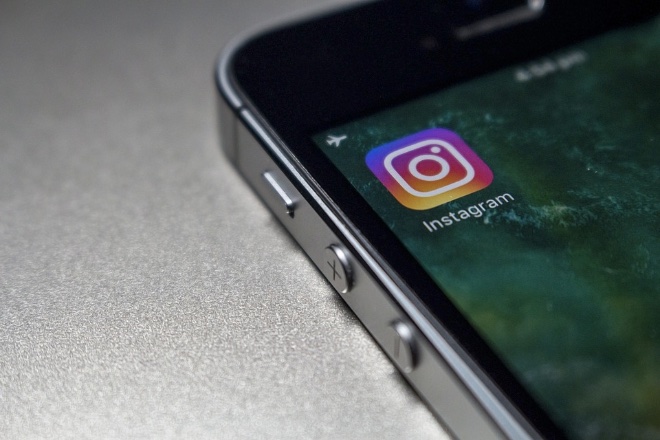Бажаючі використовувати соціальні медіа по максимуму зазвичай користуються Facebook, Snapchat, Twitter і Instagram та ще багатьма. Але постійне перемикання між Instagram і Facebook може завдати клопоту. І у нас є декілька порад для вас.
Наступна інформація стосується користувачів Facebook, які мають сторінки Facebook (Наприклад сторінка сайту чи компанії).
Активним користувачам Instagram, які постійно отримують сповіщення про коментарі, новий інструмент підключення до поштової скриньки Facebook може допомогти в оптимізації процесу управління. Цілком очевидно, що Instagram належить Facebook і Facebook хоче втримати користувачів на своїй платформі, тому їх інтеграція була неминуча. Але і ті, хто використовує інші інструменти інформаційної панелі, можуть також отримати велику допомогу щодо керування повідомленнями в Instagram.
Тепер ви можете керувати коментарями та повідомленнями Facebook та Instagram в одному місці – в папці вхідних повідомлень в Facebook.
Папка “Вхідні” у Facebook дозволяє керувати повідомленнями Messenger, Facebook та Instagram, а також коментарями в одному місці. Нижче наведені деякі способи керування обліковим записом Instagram через папку вхідних повідомлень Facebook.
Інтеграція облікових записів Facebook та Instagram
Якщо ви оновили свій Instagram до облікового запису компанії(бізнес аккаунт), окрім підключення до облікового запису Facebook, ви будете отримувати сповіщення про те, як і коли ви відкриваєте свою поштову скриньку Facebook. Оновлення свідчить, що користувач зможе читати та відповідати на коментарі в Instagram, через Facebook.
Однак у випадку, якщо ви ще не об’єднали свої облікові записи Instagram та Facebook, це можна зробити так:
- Відкрийте папку “Вхідні” та натисніть на вкладці “Instagram”. Після цього вам буде запропоновано ввійти до облікового запису Instagram, щоб завершити процес налаштування.
- Відповідь на коментарі в Instagram через поштову скриньку Facebook
- Після успішної синхронізації облікових записів Facebook та Instagram ви зможете переглядати всі сповіщення щодо коментарів у Instagram в повідомленнях у Facebook
- Натисніть вкладку “Усі”, щоб переглянути всі сповіщення з Messenger, облікового запису Instagram та сторінки Facebook на вашому мобільному пристрої.
- Щоб переглядати лише сповіщення з Instagram, торкніться вкладки «Автоматично вподобати Instagram».
- Зображення ваших постів в зменшеному розмірі відображатимуться разом з коментарями, і ви зможете переглянути їх за допомогою підписів.
Крім того, ви також можете побачити імена користувачів, які раніше коментували ваші пости і час останнього коментаря. Просто натисніть на сповіщення публікацій, щоб відкрити потік коментарів свого посту в папці “Вхідні”. Ви зможете переглядати кожен коментар до публікації на наступному екрані, який містить коментарі та відповіді на них.
На ноутбуках все це працює подібним чином: відкрийте папку “Вхідні” у Facebook і натисніть вкладку Instagram, яку можна знайти в лівій стороні.
Виберіть публікації, згадані там, щоб переглянути сповіщення про коментарі до цих постів. Зверніть увагу, що деякі з особливостей взаємодії в Instagram не доступні у «Вхідних» Facebook.
Немає функції для відповіді на коментарі до постів під час використання вхідних повідомлень Facebook. Але є рішення. Вам необхідно вручну ввести ім’я користувача, щоб відповісти на його коментар.
- Ви можете просто зсунути коментарі ліворуч, щоб побачити кнопку відповіді.
- Натисніть кнопку відповіді, щоб ввести ім’я користувача в розділі коментарів.
- Ви зможете використовувати цю саму функцію для доступу до функції видалення в потоці повідомлень.
Більше того, слід зазначити, що імена користувачів не можна натискати, тому профілі можна переглядати в папці “Вхідні”.
Організація сповіщень в Instagram
І настільні, і мобільні версії містять численні варіанти організації сповіщень.
Сповіщення, які стосуються постів, відображаються в самій поштовій скриньці. Непрочитані та нові – виділяються жирним шрифтом. Після відкриття сповіщення, повідомлення залишаються в папці “Вхідні”. Ви також можете позначити сповіщення як Непрочитані.
Для мобільної версії вам потрібно натиснути на піктограму з трьома крапками або зубчасте колесо, щоб знайти перехід до наступних дій.
Хороша організація сповіщень дозволить вам разом з вашою командою суттєво скоротити час на відповіді та взаємодіяти з аудиторією, використовуючи контент Instagram.
Редагуйте деталі облікового запису Instagram, використовуючи Facebook
Після того, як ви обробили коментарі до постів у Instagram та набрали підписників, ви можете редагувати дані облікового запису, також використовуючи Facebook.
- Натисніть на стрілку вниз, розташовану збоку довідки у правому верхньому куті.
- Оберіть «Налаштування» і в Instagram, ви зможете редагувати ім’я користувача, біо-опис, ім’я облікового запису, контактну інформацію та URL-адресу веб-сайту.
- Просто натисніть Правка та внесіть зміни відповідно до ваших уподобань. Як тільки ви закінчите, не забувайте зберегти їх.
Знову ж таки, важливо пам’ятати, що деякі функції Instagram, на жаль, не працюють у Facebook.